خوش آموز درخت تو گر بار دانش بگیرد، به زیر آوری چرخ نیلوفری را
چگونه متوجه شویم که در سیستم ویندوزی ما دارای کارت شبکه وایرلس است

یکی از راه های ساده برای دسترسی به اینترنت در دستگاه هایی مانند لب تاپ، استفاده از وای فای است. تکنولوژی وای فای امروز برای استفاده کردن بسیار مرسوم است و استفاده از آن بسیار ساده است. همانطور که دسترسی به اینترنت بصورت وای فای و امواج بی سیم است، در سیستم شما هم سخت افزاری که گیرنده و فرستنده امواج باشد، وجود داشته باشد. منظورم همان کارت شبکه وایرلس است. از کجا متوجه شویم که لب تاپی که بصورت دست دو یا نو خریداری کرده ایم، دارای کارت شبکه وای فای است(راه حل های مختلفی برای مشخص شدن این موضوع وجود دارد ولی راه حل این پست مشروط بر نصب بودن ویندوز در سیستم می باشد).

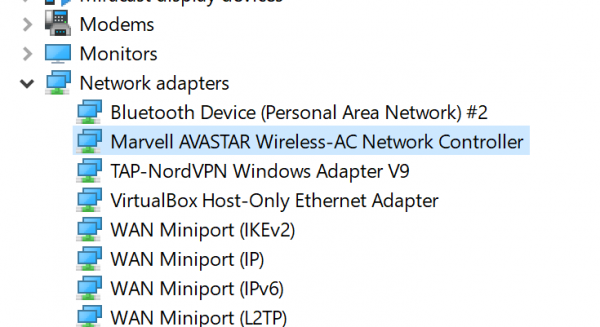
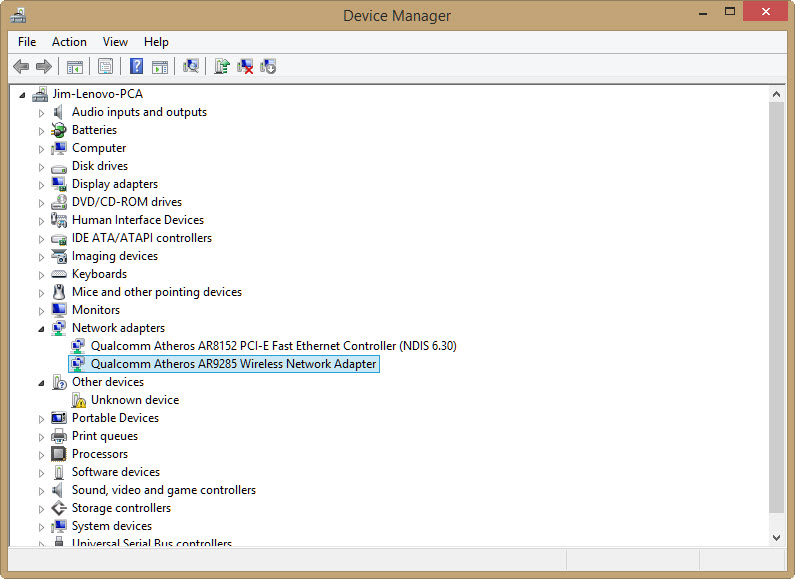
دقیقا مانند تصاویر فوق به قسمت Network Adapters در این کنسول بروید و علامت فلش کنار Network Adapters را کلیک کنید تا دستگاه های کارت شبکه موجود در این بخش نشان داده شود.
دستگاه هایی که در نام آنها Wireless Adapter یا Wireless network adapter و اسامی مشابه به همراه نام کارخانه سازنده را مشاهده خواهید کرد. اگر همچین اسامی را دیدید، به معنی وجود کارت شبکه وایرلس در سیستم شما است.
اگر مانند تصویر زیر روی کارت شبکه وایرلس در کنسول Device manager علامت فلش مشکی رنگ را مشاهده کردید، نشان از غیرفعال بودن این کارت شبکه دارد(کارت شبکه بصورت فیزیکی روی سیستم شما وجود دارد ولی به هر دلیلی توسط خود شما یا برنامه یا... غیرفعال شده است) و برای استفاده از کارت شبکه باید آن را فعال کنید. کافیست مانند تصویر زیر روی کارت شبکه کلیک راست کرده و گزینه Enable را کلیک کنید.
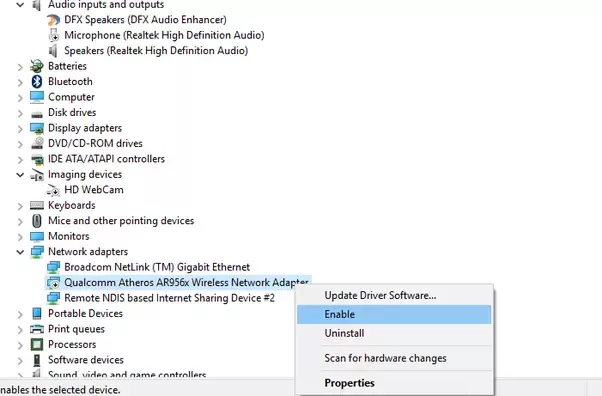

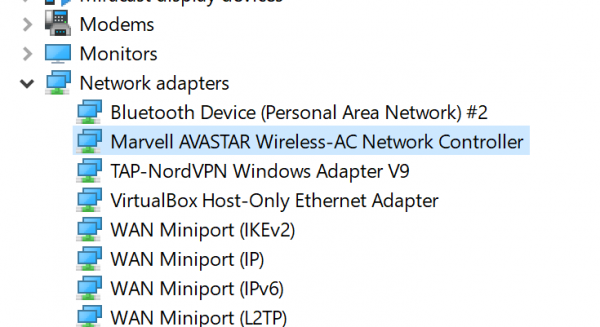
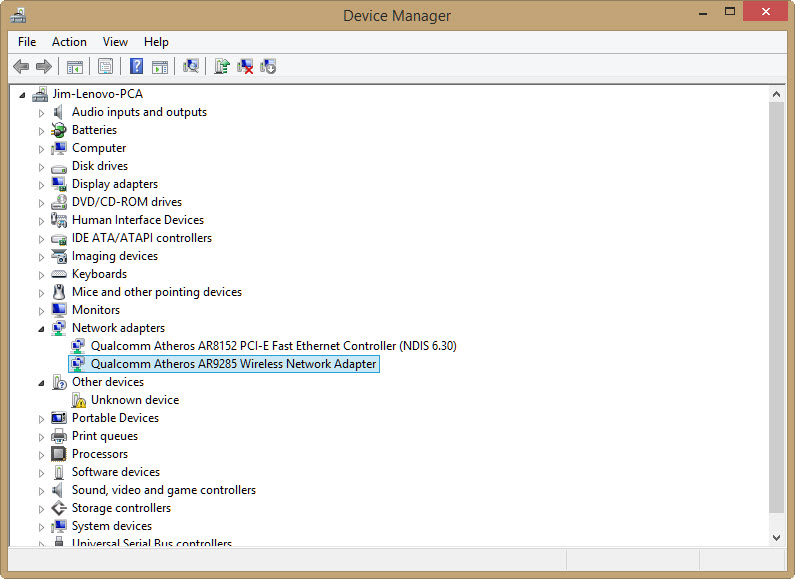
Which Wireless Card is present in your Windows laptop
یکی از راه حل های کارآمد و قابل اعتمادی که در بین سایر راه حل های موجود وجود دارد، استفاده از کنسول Device manager ویندوز است. پس لطفا به کنسول Device Manager وارد شوید.دقیقا مانند تصاویر فوق به قسمت Network Adapters در این کنسول بروید و علامت فلش کنار Network Adapters را کلیک کنید تا دستگاه های کارت شبکه موجود در این بخش نشان داده شود.
دستگاه هایی که در نام آنها Wireless Adapter یا Wireless network adapter و اسامی مشابه به همراه نام کارخانه سازنده را مشاهده خواهید کرد. اگر همچین اسامی را دیدید، به معنی وجود کارت شبکه وایرلس در سیستم شما است.
اگر مانند تصویر زیر روی کارت شبکه وایرلس در کنسول Device manager علامت فلش مشکی رنگ را مشاهده کردید، نشان از غیرفعال بودن این کارت شبکه دارد(کارت شبکه بصورت فیزیکی روی سیستم شما وجود دارد ولی به هر دلیلی توسط خود شما یا برنامه یا... غیرفعال شده است) و برای استفاده از کارت شبکه باید آن را فعال کنید. کافیست مانند تصویر زیر روی کارت شبکه کلیک راست کرده و گزینه Enable را کلیک کنید.
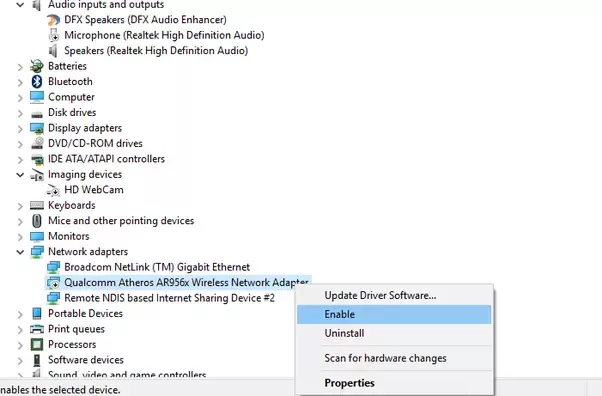





نمایش دیدگاه ها (2 دیدگاه)
دیدگاه خود را ثبت کنید: